- Susun 3 buah PC yang terhubung dengan 1 buah switch dan switch tersebut dihubungan pada sebuah server, selain itu letakkan juga 1 buah wireless device yang terhubung dengan switch.
2. Setelah itu lakukan double click pada server, lalu pilih Config ® Global
® Setting. Isi kolom DNS Server dengan 192.168.1.1
3. setelah itu masuk kedalam tab DHCP
Masukkan nama server, disini saya menamakannya dengan server, setelah itu isi DNS Server dengan 192.168.1.1, kemudian isikan start IP dengan angka setelah DNS Server yaitu 192.168.1.2, subnet mask dapat dikosongkan. Pada maximum number of user bisa diisikan dengan angka berapa saja, karna ini hanya batas maksimal user yang dapat ditampung oleh server. Setelah itu maka tinggal clik button add. Maka akan muncul settingan yang telah tersimpan.
4. Sekarang masuk ke dalam tab DNS
DNS sendiri merupakan nama pengganti dari sebuah IP web. Disini dituliskan bahwa namanya adalah gunadarma.com dengan IP 192.168.1.1. maka saat dibuka diweb browser antara gunadarma.com dengan 192.168.1.1 mempunyai isi yang sama.
5. Sekarang setting no IP yang ada pada IP configuration server
6. Sekarang melakukan konfigurasi terhadap setiap PC dengan masuk kedalam setting IP configuration dan pilih DHCP sehingga IP akan secara otomatis terisi yang diambil dari IP server
7. Masuk kedalam wireless device, double click pada access point,
lalu pilih prot 1, dan klik WPA2-PSK, lalu ketikkan password yang diinginkan, disini passwordnya adalah “dungdungdung”.
8. Lalu melakukan konfigurasi IP dan password pada laptop yang mendukung wireless, pertama-tama ubah perangkat yang masih menggunakan port lan dengan sistem wireless dengan cara matikkan tombol on/off laptop (yang dikotakin dengan warna hijau) setelah mati, maka sekarang drag port kabel lan kebagian hitam (mengikuti garis merah) lalu pindahkan bagian hitam yang bawah itu keatas, ketempat port lan lan tadi, lalu on kan kembali laptop
9. Lalu masuk ke tab Config
pilih wireless dan klik WPA2-PSK dan masukkan password sama seperti password pada access point sebelumnya. Lakukan proses ini pada setiap laptop yang ada.
hasilnya adalah :












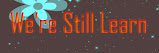
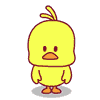

0 komentar:
Posting Komentar